Bosan dengan layar tampilan atau background STAAD pro yang sekarang? hehehe…
Nah…kawan, saya mau berbagi tips nih tentang bagaimana cara merubah background (layar tampilan) STAAD mirip seperti background dari program SAP.
Yah… walaupun tidak terlalu penting amat, tapi saya harap tips kecil dapat bermanfaat bagi teman-teman sekalian.
Yuk…kita mulai
Secara default,
warna layar tampilan (background) dari main window STAAD Pro adalah
putih, sedangkan apabila kita akan menggambar elemen atau frame biasanya
STAAD akan mendefinisikan dengan warna hitam.
Nah…
sobat, warna layar tampilan dari gambar diatas bisa kita rubah seperti
layar tampilan dari SAP seperti gambar dibawah ini, dimana warna layar
tampilan dari main windows berwarna hitam dan penggambaran elemen atau
frame dimodelkan dengan warna kuning
Caranya adalah sebagai berikut :
1. Buka program STAAD. Maka akan keluar kotak dialog New (default). Klik cancel
2. Sekarang pergilah ke menu Pulldown (dipojok kiri atas). Klik menu File > Configure. Maka akan keluar kotak dialog Configure Program. Disini akan keluar 8 (delapan) buah tab konfigurasi untuk mengatur beberapa settingan tertentu sebelum memulai program. Sekarang klik tab Background Color, kemudian pada frame select Background Color pilih radio button Black Background, Lanjutkan dengan meng klik Apply, maka akan keluar kotak dialog konfirmasi yang menyatakan bahwa warna font untuk semua label akan di set ke mode default dari warna background terpilih. Klik OK untuk menutup kotak dialog konfirmasi, kemudian klik Accept.
(Gbr.5 & 6)
3.
Nah…, sekarang bukalah file STAAD anda sobat, maka sekarang warna layar
tampilan akan di set ke warna hitam dan gambar elemen atau frame akan
di set ke warna kuning. Sedangkan untuk Member dan Node number akan di
set masing-masing ke warna merah dan biru (lihat gambar berikut).
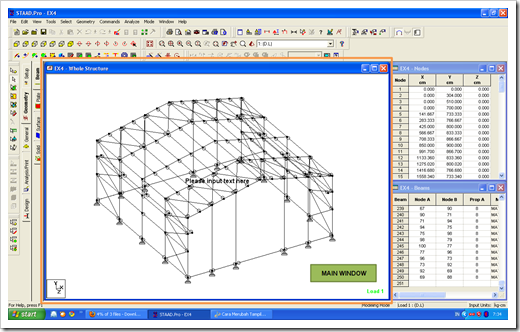



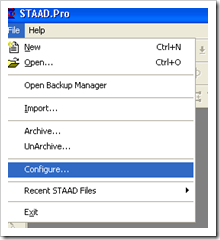
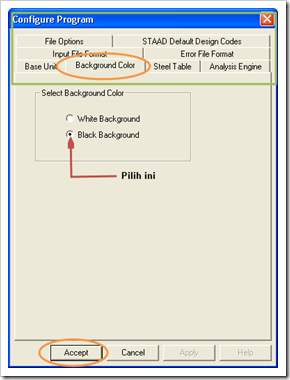
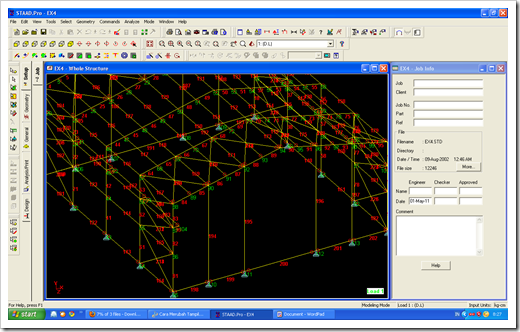
Tidak ada komentar:
Posting Komentar